使用 AirPrint
可从 Apple 设备发送打印数据来进行打印或扫描,而无需使用驱动程序。

AirPrint 设置 |
AirPrint 功能 |
故障排除 |
配置 AirPrint 设置
可以注册用来识别本机的信息,包括本机名称和安装位置。也可以禁用本机的 AirPrint 功能。使用远程用户界面改变这些设置。
1
启动远程用户界面并以系统管理员模式登录。启动远程用户界面
2
单击 [设置/注册]。
如果正在使用 iPad、iPhone 或 iPod touch 等移动设备,请将本节中的“单击”视为“轻触”。

3
单击 [网络设置]  [AirPrint设置]。
[AirPrint设置]。
 [AirPrint设置]。
[AirPrint设置]。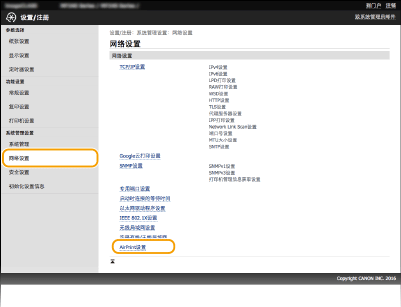
4
单击 [编辑]。
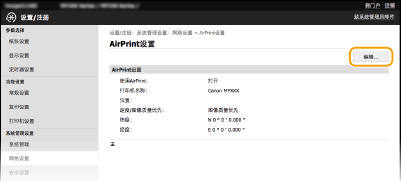
5
指定所需设置,然后单击 [确定]。
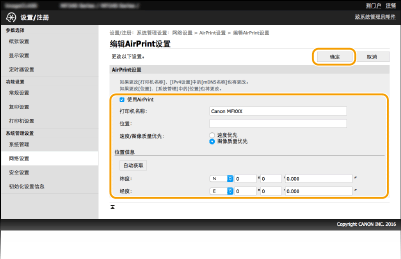
[使用AirPrint]
选中此复选框可启用 AirPrint。若要禁用 AirPrint,则清除复选框。
选中此复选框可启用 AirPrint。若要禁用 AirPrint,则清除复选框。
[打印机名称]/[位置]/[速度/图像质量优先]/[纬度]/[经度]
输入名称和安装位置信息,以便在操作 Apple 设备时识别本机。如果有多个 AirPrint 打印机,此信息很有用。此外,选择优先考虑打印速度还是打印质量。
输入名称和安装位置信息,以便在操作 Apple 设备时识别本机。如果有多个 AirPrint 打印机,此信息很有用。此外,选择优先考虑打印速度还是打印质量。

如果选择 [使用AirPrint] 复选框
下列项目也自动设置为 <打开>。
<mDNS设置> 对于 IPv4 和 IPv6 配置 DNS
<使用HTTP> 禁用 HTTP 通信
[IPP打印设置] 下的 [使用IPP打印] 更改 AirPrint 可用的功能设置
<使用Network Link Scan> 更改 AirPrint 可用的功能设置
如果更改 [打印机名称]
如果更改了以前指定的 [打印机名称],可能无法再从以前能够用于打印的 Mac 进行打印。这是因为 IPv4 的 <mDNS名称>(配置 DNS)也会自动更改。在这种情况下,请将本机重新添加至 Mac。
更改 AirPrint 可用的功能设置
如果想要禁用 AirPrint 或加密通信不准备使用的功能,请使用操作面板或远程用户界面配置必要设置。
更改打印设置
要通过 AirPrint 执行打印,使用 IPP 协议。
打开/关闭功能 可指定是否通过 AirPrint 执行打印。出厂默认设置为 [打开]。 |
更改 TLS 设置 可指定通过 AirPrint 执行打印时是否使用 TLS 进行加密通信。出厂默认设置为 [打开]。  本机通过 USB 连接至 Mac 时,将 [使用TLS] 设置为 [关闭]。 |
更改扫描设置
要通过 AirPrint 执行扫描,使用 Network Link Scan。
打开/关闭功能 可打开/关闭 AirPrint 可用的扫描功能。出厂默认设置为 <打开>。   <网络设置> <网络设置>    <TCP/IP设置> <TCP/IP设置>    <Network Link Scan设置> <Network Link Scan设置>    <使用Network Link Scan> <使用Network Link Scan>    选择 <关闭> 或 <打开> 选择 <关闭> 或 <打开>     |
更改 TLS 设置 可指定通过 AirPrint 执行扫描时是否使用 TLS 进行加密通信。出厂默认设置为 [打开]。  本机通过 USB 连接至 Mac 时,将 [使用TLS] 设置为 [关闭]。 在系统管理员模式中登录到远程用户界面(启动远程用户界面)  [设置/注册] [设置/注册]  [网络设置] [网络设置]  [TCP/IP设置] [TCP/IP设置]  [Network Link Scan设置] [Network Link Scan设置]  [编辑] [编辑]  清除或选择 [使用TLS] 复选框 清除或选择 [使用TLS] 复选框  [完成] [完成] |
显示 AirPrint 画面
可以显示 AirPrint 画面,通过此画面,不仅可以访问 AirPrint 设置,而且可以查看纸张和墨粉盒等耗材信息。另外还可以配置安全功能设置(对远程用户界面启用 TLS 加密通信)。
1
单击桌面上 Dock 中的 [系统偏好设置]  [打印机与扫描仪]。
[打印机与扫描仪]。
 [打印机与扫描仪]。
[打印机与扫描仪]。2
选择本机并单击 [选项与耗材]。
3
单击 [显示打印机网页]。
4
登录远程用户界面。
要更改 AirPrint 设置,请以系统管理员模式登录。
显示 AirPrint 画面。
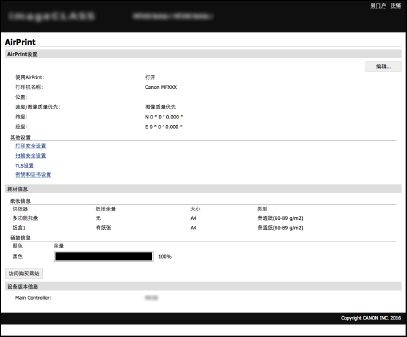
商标
Apple、Bonjour、iPad、iPhone、iPod touch、Mac、Mac OS、OS X 和 Safari 是 Apple Inc. 在美国和其他国家/地区的注册商标。AirPrint 和 AirPrint 徽标是 Apple Inc. 的商标。